导语
在数字化社交时代,GIF表情包已成为表达情感、传递信息的重要方式。想要制作独特有趣的GIF表情包却不知道从何下手?本文将为你介绍几种实用的GIF动图制作工具,并详细解析制作过程中可能遇到的问题及解决方法。
一、GIF表情包制作基本流程
1. 确定主题与素材
在制作GIF表情包之前,首先要明确表达的主题,选择合适的图片或视频素材。
2. 准备制作工具
接下来,我们将介绍几种gif动图制作工具,帮助大家快速上手。
二、GIF表情包制作工具与问题解析
工具一:在线gif制作网站
步骤一:打开在线GIF制作工具:https://gif.55.la
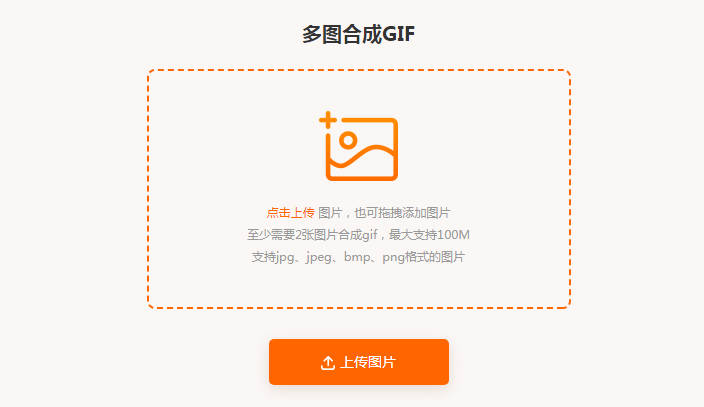
步骤二:上传用于制作动图表情包的图片素材,不少于两张;
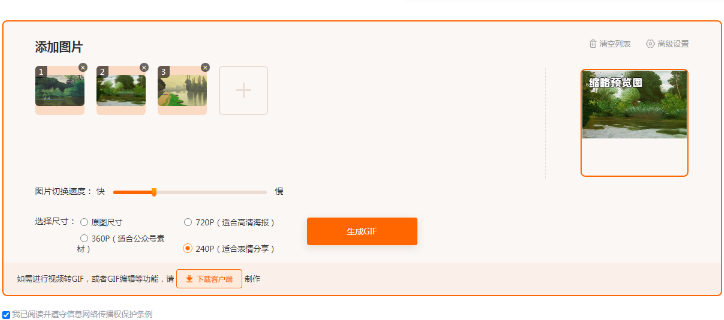
步骤三:调整播放速度、时长等参数;
步骤四:预览并下载GIF动图表情包。
问题解析:如何解决上传素材后画质模糊的问题?
方法一:提高原始素材的分辨率;
方法二:在制作过程中,调整压缩比例,确保画质。
工具二:专业软件制作GIF表情
步骤一:下载并安装gif制作软件
步骤二:打开软件,选择“视频转gif”功能。
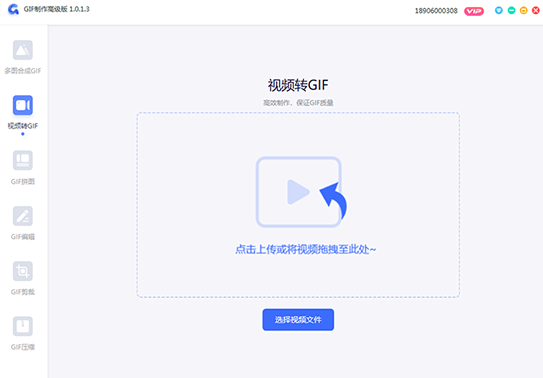
步骤三:导入视频文件,进入编辑界面。gif制作工具支持mp4、mov、flv等多种常见的视频文件格式。
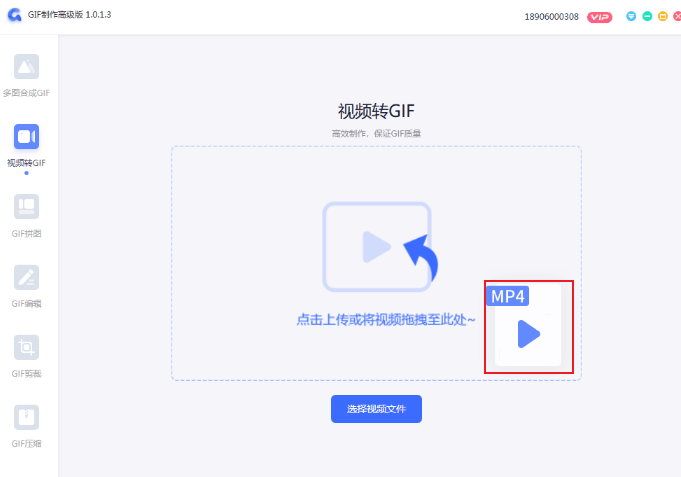
步骤四:在编辑界面,可调整帧数、画面大小等,最后点击“生成gif”按钮,保存为GIF格式。这样,视频素材的GIF动图表情包就制作好了。
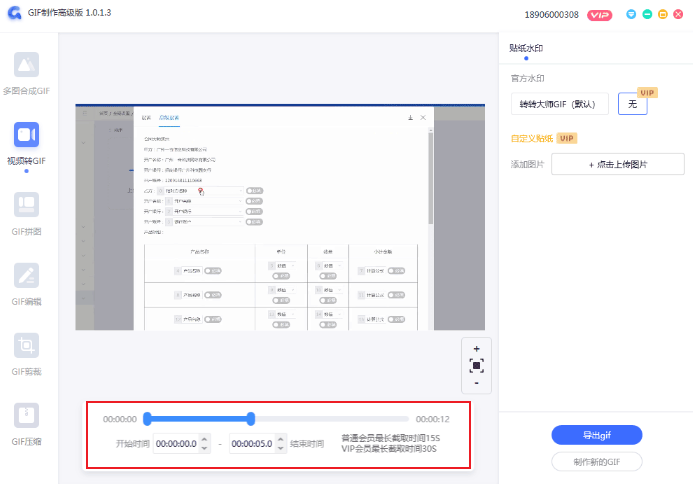
问题解析:如何解决GIF动图文件过大无法分享的问题?
方法一:减少帧数,降低画质;
方法二:使用压缩工具对GIF动图进行压缩。
工具三:手机APP
步骤一:下载并安装GIF制作APP,如GIF Maker、PicsArt等;
步骤二:打开APP,选择“新建GIF”;
步骤三:导入用于制作表情包的图片或视频素材;
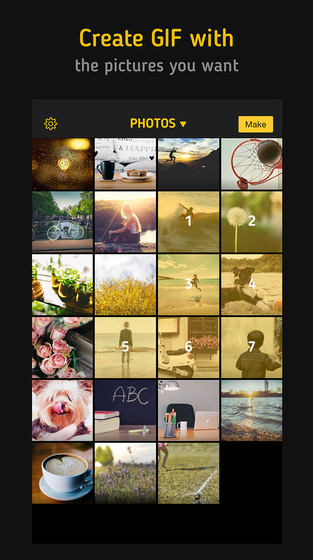
步骤四:调整播放速度、时长等参数;
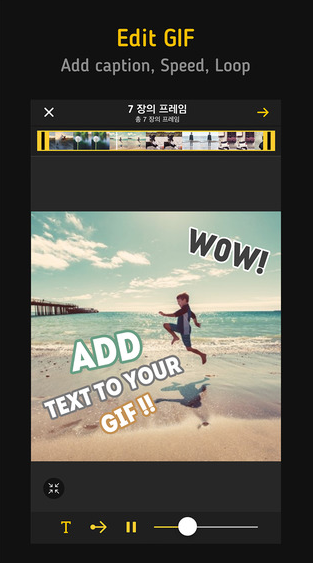
步骤五:添加文字、贴纸等元素;
步骤六:保存并分享GIF动图。

问题解析:如何制作出高清的GIF表情包?
方法一:使用高分辨率的图片或视频素材;
方法二:在APP内设置较高的画质输出。
三、总结
本文为大家介绍了三种GIF表情包制作工具,并针对常见问题给出了解决方法。希望这些内容能帮助大家轻松制作出有趣、独特的GIF动图,为社交生活增添更多乐趣。在实际操作过程中,大家可以根据个人需求与习惯选择合适的工具,不断提升GIF制作技能。

我拉网GIF制作
免费的GIF制作软件,轻松搞定表情包制作

 客户端下载
客户端下载
 GIF制作基础版
GIF制作基础版 GIF制作高级版
GIF制作高级版
 登录
登录 gif制作
gif制作

